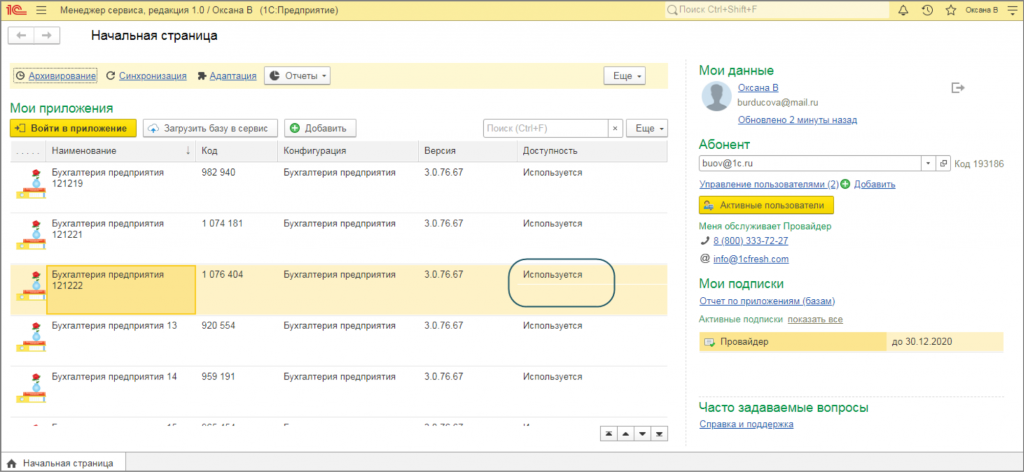Для того, чтобы выполнить перенос локальной версии информационной базы "1С:Бухгалтерии 8" в сервис 1cfresh.com:
1. Выгрузите информационную базу из локальной версии программы в файл.
2. Загрузите файл в личном кабинете сервиса "1cfresh".com по кнопке "Загрузить базу в сервис".
Важно перед выгрузкой проверить, чтобы номер релиза конфигурации локальной базы совпадал с номером релиза конфигурации базы в приложении "1С:Бухгалтерия 8 + 1С:Электронные трудовые книжки". Чтобы это проверить, в личном кабинете пользователя в сервисе 1cfresh.com добавьте новое приложение"1С:Бухгалтерия 8 + 1С:Электронные трудовые книжки" и по кнопке в правом верхнем углу окна программы "Сервис и настройки" выберите команду "О программе" (рис. 1). Если релизы не совпадают, то обновите локальную базу.
Рис. 1

1. Выгрузка информационной базы из локальной версии в файл.
Для выгрузки информационной базы в файл пользователь должен иметь права "Администратор". Выгрузка не сможет начаться, пока другие пользователи работают с информационной базой.
1. Раздел: Администрирование – Выгрузить данные для перехода в сервис (рис. 2).
2. Кнопка Продолжить . Запустится процедура создания файла (занимает некоторое время), по окончании которой будет сформирован файл data.dump. Укажите каталог (папку), куда нужно сохранить файл и нажмите кнопку "Сохранить" (рис. 3).
Рис. 2

Рис. 3

2. Кнопка "Загрузить базу в сервис". В открывшейся форме "Мастер загрузки базы в сервис" (рис. 4):
выберите файл (из каталога, куда его сохранили) и нажмите кнопку "ОК". После выбора файла остальные поля будут заполнены автоматически (вид приложения, наименование, вариант приложения, наименование приложения (наименование можно изменить)) (рис. 5).
проверьте пользователей, которым будет доступна загружаемая в приложение база(отображаются только пользователи, которые уже добавлены в сервис 1cfresh.comчерез личный кабинет), их права по отношению к добавляемому приложению и в колонке "Пользователь из архива" выберите соответствующих пользователей из локальной базы. Нажмите кнопку "Далее", затем кнопку "Готово" (рис. 6).
Пользователей приложения в сервисе 1cfresh.com можно также добавить и настроить их права в личном кабинете после загрузки файла с информационной базой.
когда в списке приложений в колонке "Доступность" состояние изменится на "Используется" (занимает некоторое время) приложение готово к работе (
рис. 7).
Рис. 4

Рис. 5

Рис. 6

Рис. 7

1. Выгрузите информационную базу из локальной версии программы в файл.
2. Загрузите файл в личном кабинете сервиса "1cfresh".com по кнопке "Загрузить базу в сервис".
Важно перед выгрузкой проверить, чтобы номер релиза конфигурации локальной базы совпадал с номером релиза конфигурации базы в приложении "1С:Бухгалтерия 8 + 1С:Электронные трудовые книжки". Чтобы это проверить, в личном кабинете пользователя в сервисе 1cfresh.com добавьте новое приложение"1С:Бухгалтерия 8 + 1С:Электронные трудовые книжки" и по кнопке в правом верхнем углу окна программы "Сервис и настройки" выберите команду "О программе" (рис. 1). Если релизы не совпадают, то обновите локальную базу.
Рис. 1

1. Выгрузка информационной базы из локальной версии в файл.
Для выгрузки информационной базы в файл пользователь должен иметь права "Администратор". Выгрузка не сможет начаться, пока другие пользователи работают с информационной базой.
1. Раздел: Администрирование – Выгрузить данные для перехода в сервис (рис. 2).
2. Кнопка Продолжить . Запустится процедура создания файла (занимает некоторое время), по окончании которой будет сформирован файл data.dump. Укажите каталог (папку), куда нужно сохранить файл и нажмите кнопку "Сохранить" (рис. 3).
Рис. 2
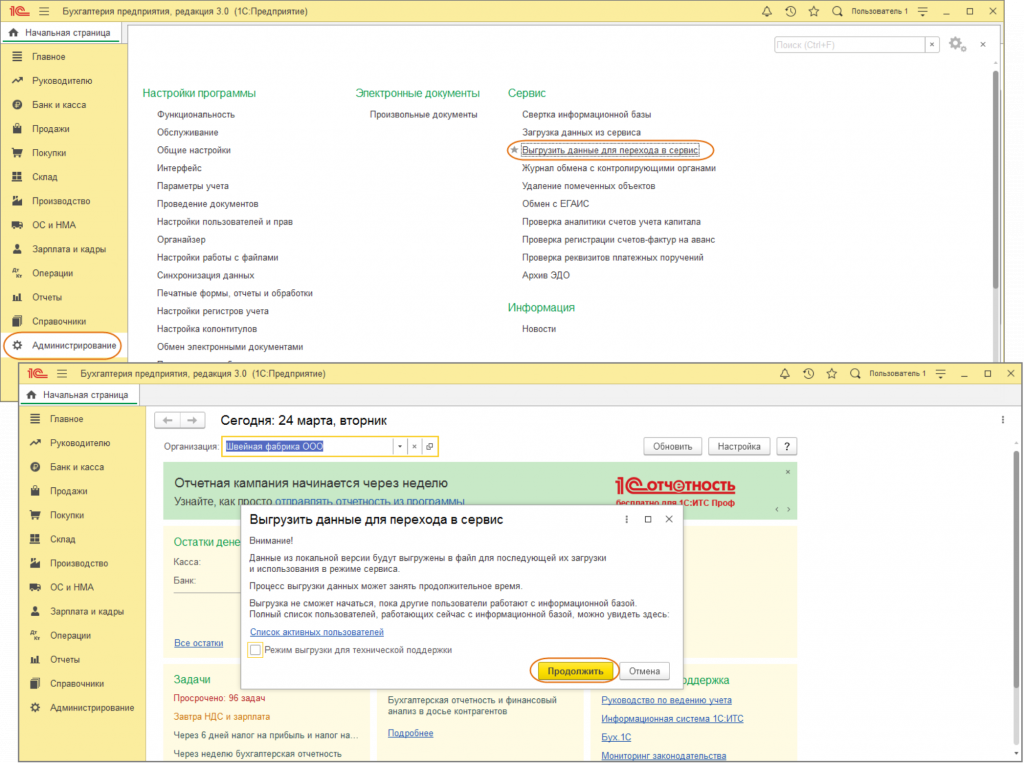
Рис. 3
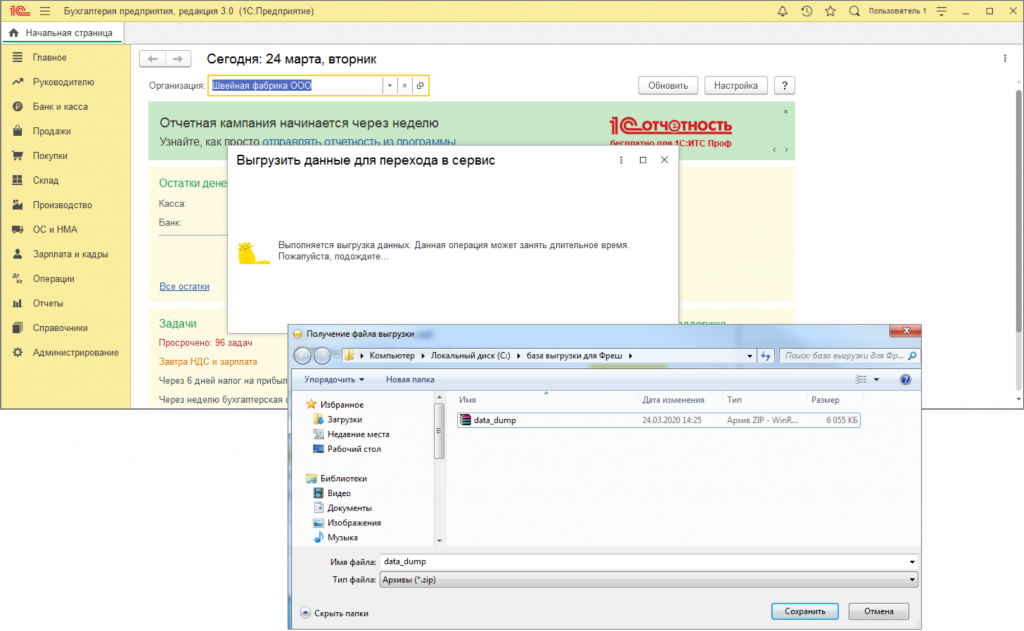
2. Загрузка файла с информационной базой в приложение на сайте 1cfresh.com.
1. На сайте 1cfresh.com войдите в личный кабинет.2. Кнопка "Загрузить базу в сервис". В открывшейся форме "Мастер загрузки базы в сервис" (рис. 4):
выберите файл (из каталога, куда его сохранили) и нажмите кнопку "ОК". После выбора файла остальные поля будут заполнены автоматически (вид приложения, наименование, вариант приложения, наименование приложения (наименование можно изменить)) (рис. 5).
проверьте пользователей, которым будет доступна загружаемая в приложение база(отображаются только пользователи, которые уже добавлены в сервис 1cfresh.comчерез личный кабинет), их права по отношению к добавляемому приложению и в колонке "Пользователь из архива" выберите соответствующих пользователей из локальной базы. Нажмите кнопку "Далее", затем кнопку "Готово" (рис. 6).
Пользователей приложения в сервисе 1cfresh.com можно также добавить и настроить их права в личном кабинете после загрузки файла с информационной базой.
когда в списке приложений в колонке "Доступность" состояние изменится на "Используется" (занимает некоторое время) приложение готово к работе (
рис. 7).
Рис. 4
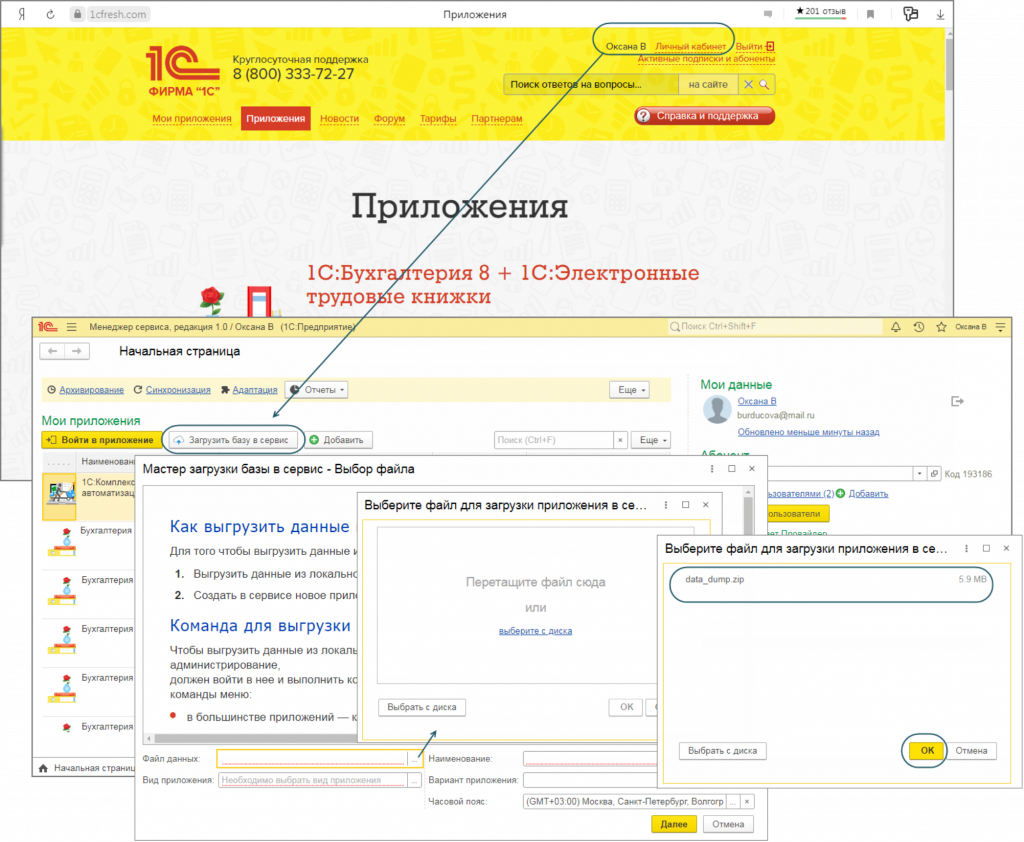
Рис. 5
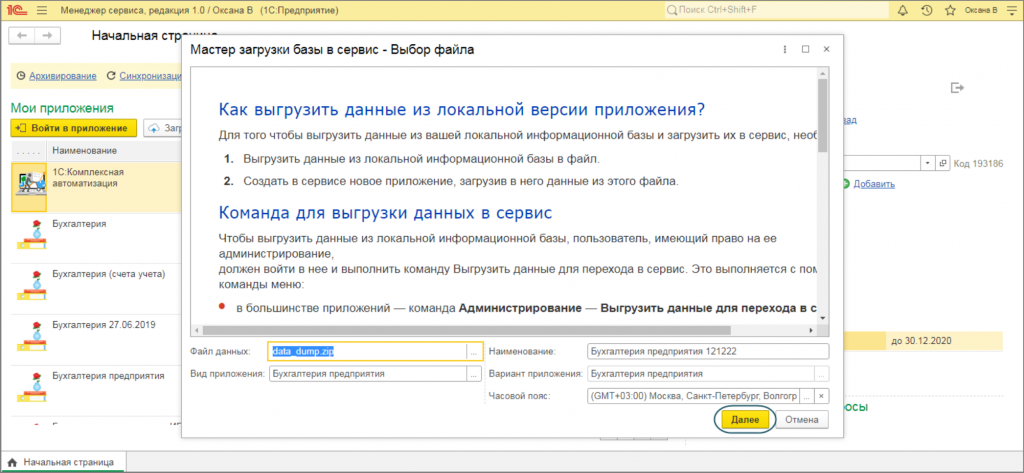
Рис. 6
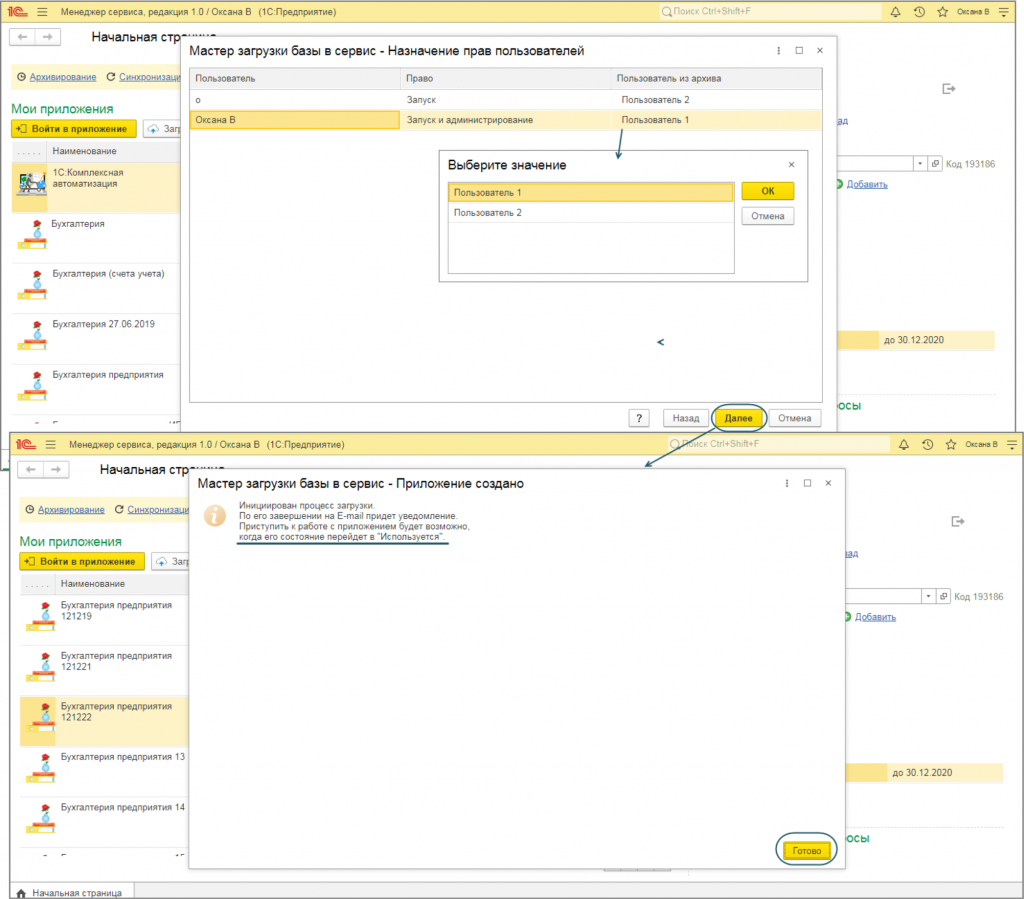
Рис. 7